विंडोज 10 में आउटलुक त्रुटि 0x8004102a को ठीक करें
अनेक वस्तुओं का संग्रह / / August 23, 2022
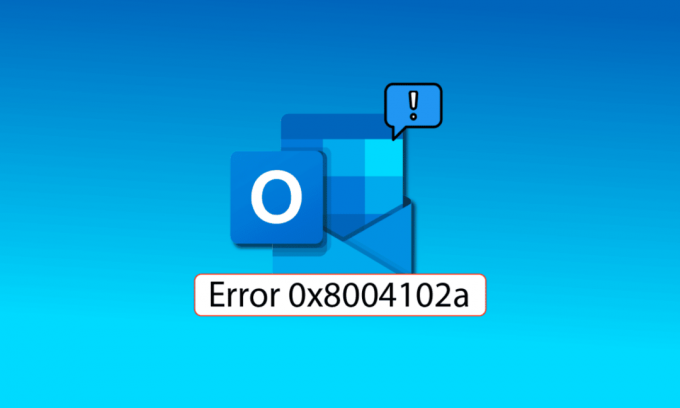
आउटलुक त्रुटि 0x8004102a एक सामान्य त्रुटि है जो आउटलुक के माध्यम से ईमेल भेजते और प्राप्त करते समय उपयोगकर्ताओं द्वारा सामना की जाती है। अधिकांश उपयोगकर्ता अपनी साख को बदलकर इस समस्या को आसानी से हल कर सकते हैं। यदि आप सोच रहे हैं कि इस त्रुटि को कैसे ठीक किया जाए, तो आप सही लेख पर हैं, यहाँ आप उन समस्या निवारण चरणों के बारे में जानेंगे जिन्हें फिक्स आउटलुक सेंड रिसीव एरर को हल करने के लिए उठाए जाने की आवश्यकता है।

अंतर्वस्तु
- विंडोज 10 में आउटलुक त्रुटि 0x8004102a को कैसे ठीक करें
- विधि 1: भेजें/प्राप्त करें सेटिंग का उपयोग करें
- विधि 2: फ़ोल्डरों को मैन्युअल रूप से सिंक्रनाइज़ करें
- विधि 3: ऐड-इन के बिना Microsoft आउटलुक चलाएँ
- विधि 4: कैश्ड एक्सचेंज मोड का उपयोग सक्षम करें
- विधि 5: आउटलुक अकाउंट को फिर से जोड़ें
- विधि 6: नई प्रोफ़ाइल में खाता जोड़ें
- विधि 7: प्रमाणपत्र सत्यापन जांच अक्षम करें
- विधि 8: मरम्मत .pst और .ost फ़ाइलें
- विधि 9: आउटलुक एप्लिकेशन को सुधारें
- विधि 10: आउटलुक एप्लिकेशन को अपडेट करें
- विधि 11: नया विंडोज यूजर प्रोफाइल बनाएं
विंडोज 10 में आउटलुक त्रुटि 0x8004102a को कैसे ठीक करें
इसके कुछ कारण आउटलुक त्रुटि 0x8004102a नीचे उल्लिखित हैं।
- यह त्रुटि खाता क्रेडेंशियल में परिवर्तन के कारण हो सकती है
- आउटलुक में गलत भेजें/प्राप्त करें सेटिंग्स
- विभिन्न आउटलुक ऐड-इन्स
- अक्षम कैश्ड एक्सचेंज मोड
- आउटलुक त्रुटि प्रमाणन सत्यापन जांच के कारण भी हो सकती है
- दूषित .pst और .ost फ़ाइलें इस आउटलुक त्रुटि के प्रमुख कारणों में से एक हैं
- दूषित आउटलुक कार्यक्रम या पुराना आउटलुक कार्यक्रम
आउटलुक त्रुटि 0x8004102a के लिए एक बहुत ही सामान्य कारण गलत आउटलुक क्रेडेंशियल है। आप किसी भी खाता सेटिंग की जांच करके इस त्रुटि को आसानी से ठीक कर सकते हैं जो शायद बदली गई हो। अधिकतर, इस त्रुटि को क्रेडेंशियल्स को ठीक करके हल किया जा सकता है।
निम्न मार्गदर्शिका आपको आउटलुक भेजने और प्राप्त करने में त्रुटि को हल करने के तरीके बताएगी।
विधि 1: भेजें/प्राप्त करें सेटिंग का उपयोग करें
0x8004102a त्रुटि आपके आउटलुक खाते की सेटिंग्स को भेजने और प्राप्त करने में हस्तक्षेप करती है; इससे मेल भेजने और प्राप्त करने में परेशानी होगी। आप भेजें/प्राप्त करें सेटिंग्स की जाँच करके आउटलुक सेंड रिसीव नॉट वर्किंग इश्यू को हल करने का प्रयास कर सकते हैं।
1. दबाएं विंडोज़ कुंजी, प्रकार आउटलुक, फिर क्लिक करें खुला हुआ.

2. पता लगाएँ और पर क्लिक करें ड्रॉप-डाउन भेजें/प्राप्त करें बटन।

3. पर क्लिक करें सभी भेजें / प्राप्त करें।
टिप्पणी: आप का भी उपयोग कर सकते हैं F9 कुंजी भेजें/प्राप्त करें विकल्प का उपयोग करने के लिए।

4. सिंक के पूरा होने की प्रतीक्षा करें।
यह विधि संभवतः आउटलुक सेंड रिसीव एरर को ठीक कर देगी, यदि नहीं, तो अगली विधि पर जाएँ।
यह भी पढ़ें: Microsoft आउटलुक डार्क मोड को कैसे चालू करें
विधि 2: फ़ोल्डरों को मैन्युअल रूप से सिंक्रनाइज़ करें
आउटलुक त्रुटि 0x8004102a को हल करने के लिए, फ़ोल्डर को मैन्युअल रूप से सिंक्रनाइज़ करने का प्रयास करें। नीचे दिए गए चरणों का पालन करें।
1. खोलें आउटलुक ऐप जैसा कि दिखाया गया है विधि 1.

2. पता लगाएँ और पर क्लिक करें ड्रॉप-डाउन भेजें/प्राप्त करें बटन।

3. पर जाए सेटिंग्स भेजें / प्राप्त करें और क्लिक करें भेजें/प्राप्त करें समूहों को परिभाषित करें….
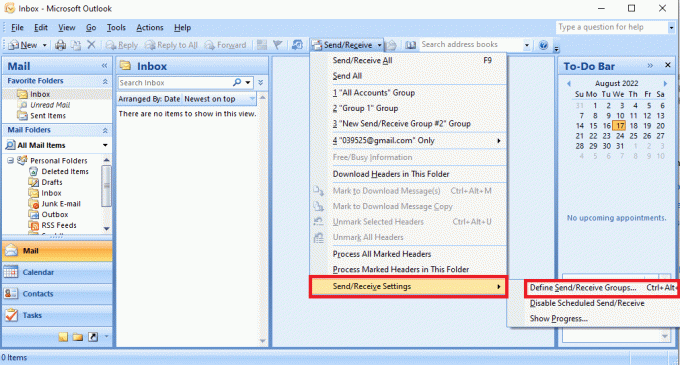
4. भेजें/प्राप्त करें समूह संवाद बॉक्स में पर क्लिक करें नया बटन।
टिप्पणी: आप भी दबा सकते हैं Ctrl + Alt + S कुंजियाँ एक साथ भेजें/प्राप्त करें समूह संवाद बॉक्स खोलने के लिए।

5. नए समूह के लिए वांछित नाम दर्ज करें और पर क्लिक करें ठीक है.

6. पहले बॉक्स को चेक करें इस समूह में चयनित खातों को शामिल करें।

7. में खाता विकल्प पहले बक्से की जांच करना सुनिश्चित करें मेल आइटम भेजें तथा मेल आइटम प्राप्त करें.

8. नीचे फ़ोल्डर विकल्प उस फ़ोल्डर का चयन करें जिसे आप भेजें/प्राप्त करें विकल्प में शामिल करना चाहते हैं।

9. पर क्लिक करें ठीक है परिवर्तनों की पुष्टि करने के लिए।

10. पर क्लिक करें बंद करना भेजें/प्राप्त करें समूह संवाद बॉक्स से बाहर निकलने के लिए।

विधि 3: ऐड-इन के बिना Microsoft आउटलुक चलाएँ
अक्सर आउटलुक सेंड रिसीव नॉट वर्किंग एरर आउटलुक में ऐड-इन्स के कारण होता है; आप Microsoft Outlook को सुरक्षित मोड में चलाकर इस त्रुटि से बच सकते हैं।
1. दबाएं विंडो + आर कुंजियाँ एक साथ खोलने के लिए दौड़ना संवाद बॉक्स।
2. टाइप आउटलुक.एक्सई /सुरक्षित और मारो कुंजी दर्ज करें आउटलुक को सेफ मोड में लॉन्च करने के लिए।
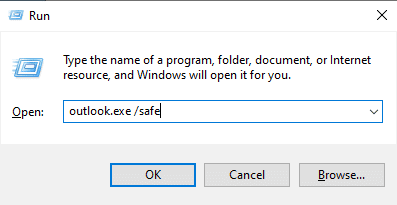
यह भी पढ़ें:फिक्स आउटलुक ऐप विंडोज 10 में नहीं खुलेगा
विधि 4: कैश्ड एक्सचेंज मोड का उपयोग सक्षम करें
आप कैश्ड एक्सचेंज मोड सुविधा का उपयोग करके आउटलुक सेंड रिसीव एरर को ठीक करने का प्रयास कर सकते हैं।
1. लॉन्च करें आउटलुक अनुप्रयोग।

2. आउटलुक मेनू विकल्पों में से पर क्लिक करें फ़ाइल.

3. पर नेविगेट करें जानकारी टैब, और पर क्लिक करें अकाउंट सेटिंग ड्रॉप डाउन।

4. पर क्लिक करें खाता नाम और सिंक सेटिंग्स।
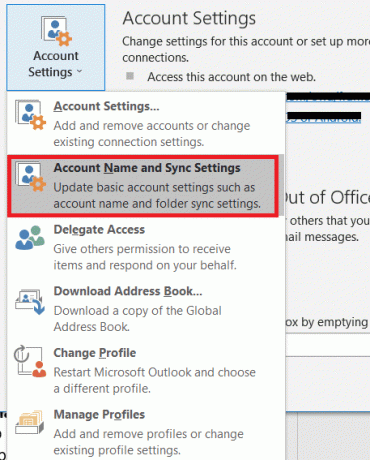
5. में एक्सचेंज खाता सेटिंग विंडो पर क्लिक करें अधिक सेटिंग्स।

6. पर नेविगेट करें विकसित टैब। पहले बॉक्स को चेक करें कैश्ड एक्सचेंज मोड का उपयोग करें।

7. पर क्लिक करें आवेदन करना और फिर ठीक है।

8. अंत में, फिर से लॉन्च करें माइक्रोसॉफ्ट दृष्टिकोण आवेदन पत्र।
विधि 5: आउटलुक अकाउंट को फिर से जोड़ें
अक्सर आउटलुक त्रुटि 0x8004102a खाता समस्याओं के कारण होती है, आप इस त्रुटि को केवल आउटलुक से अपने खाते को हटाकर और फिर इसे दोबारा जोड़कर ठीक कर सकते हैं।
1. खोलें माइक्रोसॉफ्टआउटलुक.
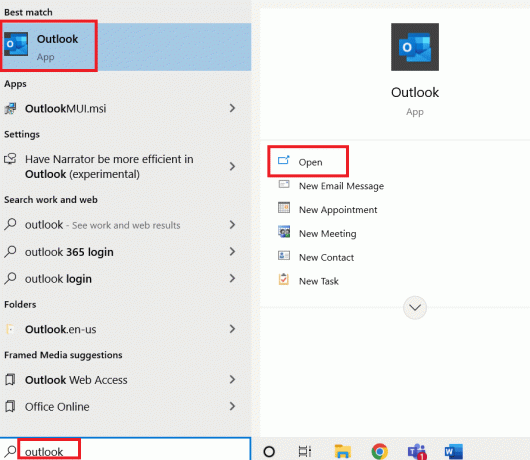
2. पर जाए औजार।
3. पर क्लिक करें अकाउंट सेटिंग.
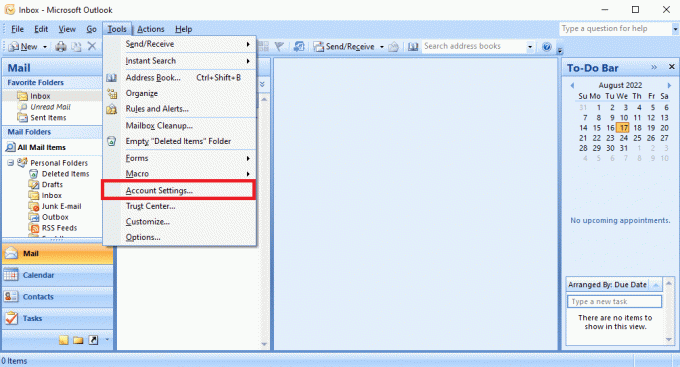
4. पर क्लिक करें हटाना बटन।
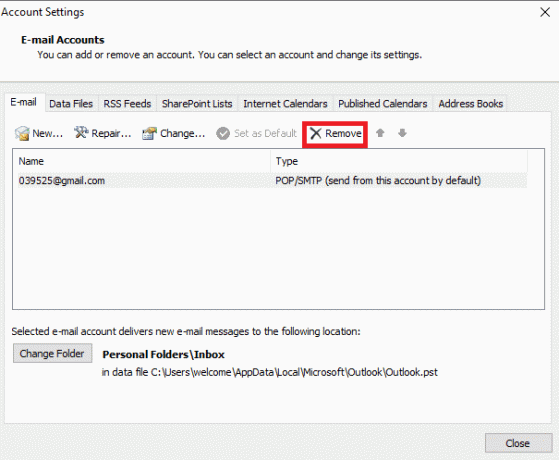
5. पर क्लिक करके खाते को हटाने की पुष्टि करें हाँ.
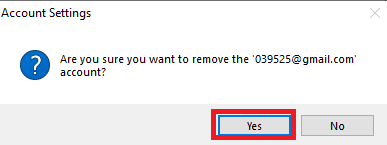
6. पर क्लिक करें नया फिर से खाता जोड़ने के लिए।

जांचें कि आउटलुक त्रुटि 0x8004102a अभी भी बनी हुई है या नहीं।
यह भी पढ़ें:आउटलुक पासवर्ड शीघ्र पुन: प्रकट होने को ठीक करें
विधि 6: नई प्रोफ़ाइल में खाता जोड़ें
आउटलुक सेंड रिसीव नॉट वर्किंग एरर को कंट्रोल पैनल का उपयोग करके अपने आउटलुक अकाउंट को एक नए प्रोफाइल में जोड़कर ठीक किया जा सकता है।
1. प्रेस विंडोज़ कुंजी, प्रकार कंट्रोल पैनल और क्लिक करें खुला हुआ.

2. समूह द्वारा देखें > बड़े चिह्न, फिर क्लिक करें मेल स्थापना।

3. में प्रोफाइल टैब, पर क्लिक करें प्रोफाइल दिखाएं.
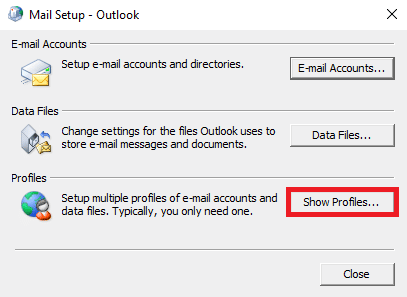
4. पर क्लिक करें जोड़ें बटन.
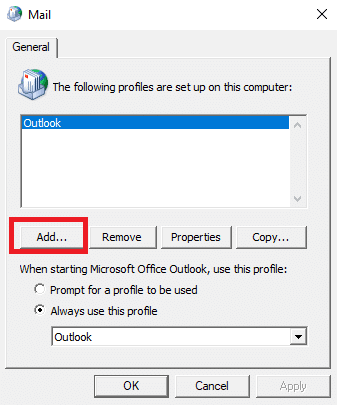
5. अपना दे नई प्रोफ़ाइल एक नाम और क्लिक ठीक है।

6. नई प्रोफ़ाइल पर क्लिक करें, चुनें हमेशा इस प्रोफ़ाइल का उपयोग करें विकल्प।

7. पर क्लिक करें लागू करें > ठीक है परिवर्तनों को सहेजने के लिए।
अंत में, आउटलुक खोलें और नया प्रोफाइल जोड़ें।
विधि 7: प्रमाणपत्र सत्यापन जांच अक्षम करें
कई उपयोगकर्ता सर्वर और प्रकाशक प्रमाणपत्र सत्यापन जांच को अक्षम करके समस्या को हल करने में सक्षम थे।
1. दबाएं विंडोज + आर कीज एक साथ लॉन्च करने के लिए दौड़ना संवाद बॉक्स।
2. टाइप नियंत्रण / नाम Microsoft. इंटरनेट विकल्प और मारो कुंजी दर्ज करें को खोलने के लिए इंटरनेट गुण.

3. यहां, नेविगेट करें विकसित टैब।
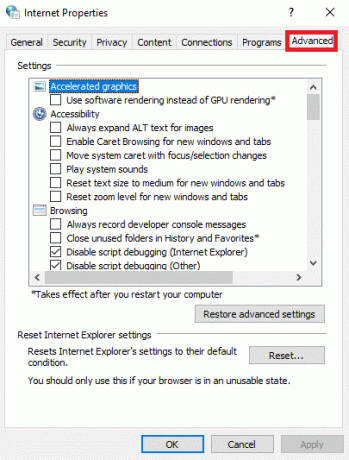
4. सेटिंग्स के माध्यम से नीचे स्क्रॉल करें और खोजें सुरक्षा.
5. पता लगाएँ और अनचेक करें प्रकाशक के प्रमाणपत्र निरसन के लिए जाँच करें तथा सर्वर प्रमाणपत्र निरस्तीकरण की जाँच करें.
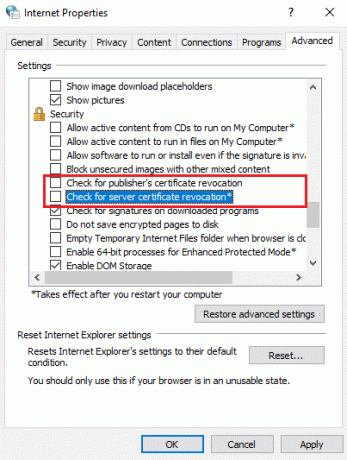
6. फिर, पर क्लिक करें लागू करें > ठीक है परिवर्तनों को सहेजने के लिए।
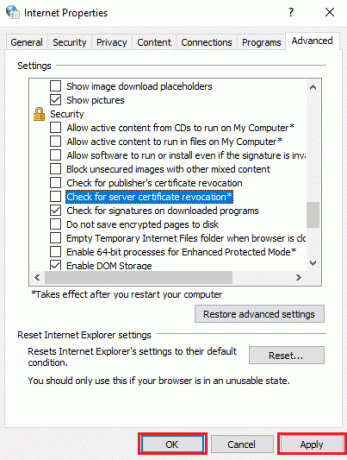
यह भी पढ़ें: विंडोज 10 पर प्रोफाइल लोड होने पर आउटलुक अटक को ठीक करें
विधि 8: मरम्मत .pst और .ost फ़ाइलें
.pst और .ost फ़ाइलें क्रमशः POP3 और IMAP खातों के लिए डेटा संग्रहीत करती हैं; यदि इनमें से कोई भी फाइल किसी तरह दूषित हो जाती है तो आपको आउटलुक त्रुटि 0x8004102a मिल सकती है। आप इन फ़ाइलों को सुधार कर इस त्रुटि को ठीक कर सकते हैं।
1. लॉन्च करें माइक्रोसॉफ्टआउटलुक अनुप्रयोग।

2. पर जाए औजार।
3. पर क्लिक करें अकाउंट सेटिंग.

4. पर नेविगेट करें डेटा की फ़ाइलें टैब।

5. कॉपी करें व्यक्तिगत फ़ोल्डर फाइल का पता।

6. एमएस आउटलुक बंद करें।
7. एमएस आउटलुक 2007 के लिए निम्न स्थान पर नेविगेट करें: रास्ता.
C:\Program Files (x86)\Microsoft Office\Office12
8. पता लगाएँ और खोलें SCANPST.exe फ़ाइल।

9. दबाएं ब्राउज़ करने के लिए बटन उस फ़ाइल का नाम दर्ज करें जिसे आप स्कैन करना चाहते हैं.

10. में नोट किए गए स्थान को चिपकाकर फ़ाइल का पता लगाएँ चरण 5.
11. क्लिक शुरू स्कैन चलाने के लिए।
12. यदि SCANPST.exe को कोई त्रुटि मिलती है, तो क्लिक करें मरम्मत करना फिक्स शुरू करने के लिए।
13. आउटलुक को पूरा करने और खोलने के लिए मरम्मत की प्रतीक्षा करें।
आउटलुक सेंड रिसीव एरर को ठीक करने के लिए यह विधि एक प्रभावी तरीका है, अगर आउटलुक सेंड रिसीव नॉट वर्किंग की समस्या आपके लिए जारी रहती है, तो अगली विधि का प्रयास करें।
विधि 9: आउटलुक एप्लिकेशन को सुधारें
यदि पिछली विधि काम नहीं करती है और आपको त्रुटि प्राप्त होती रहती है, तो आप Outlook अनुप्रयोग को सुधारने का प्रयास कर सकते हैं।
1. लॉन्च करें दौड़ना संवाद बॉक्स।
2. यहाँ, टाइप करें एक ppwiz.cpl और मारो कुंजी दर्ज करें को खोलने के लिए कार्यक्रमों और सुविधाओं.

3. पता लगाएँ और राइट-क्लिक करें माइक्रोसॉफ्ट ऑफिस एंटरप्राइज 2007 और क्लिक करें परिवर्तन.
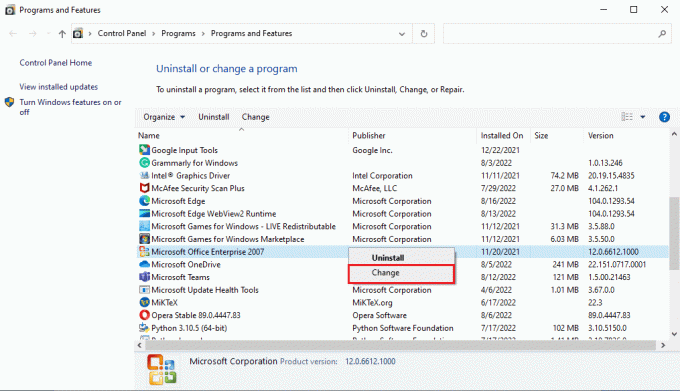
4. चुनना मरम्मत करना तथा जारी रखना.

5. मरम्मत समाप्त होने की प्रतीक्षा करें और आउटलुक खोलें.
विधि 10: आउटलुक एप्लिकेशन को अपडेट करें
आउटलुक त्रुटि 0x8004102a त्रुटि को आउटलुक एप्लिकेशन को अपडेट करके ठीक किया जा सकता है। अपने आउटलुक को अपडेट करने के लिए नीचे दिए गए चरणों का पालन करें।
1. खोलें आउटलुक विंडोज सर्च बार से ऐप।

2. पर क्लिक करें फ़ाइल शीर्ष मेनू विकल्पों में से।

3. को चुनिए कार्यालय खाता बाईं ओर के मेनू से।

4. पर क्लिक करें अपडेट विकल्प.
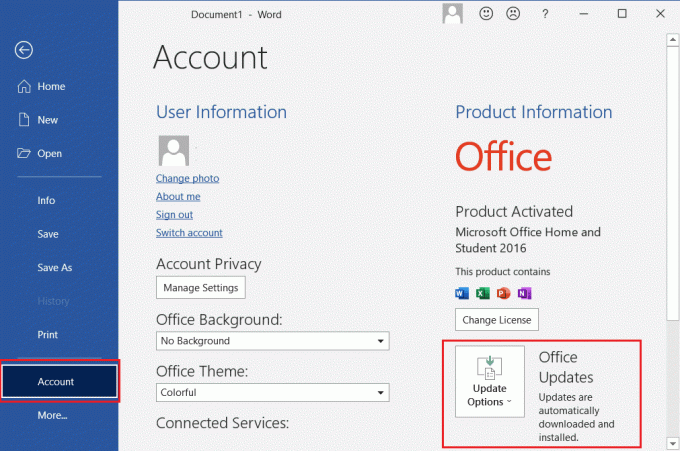
5. ड्रॉप-डाउन मेनू से चुनें अभी अद्यतन करें.
6. सिस्टम को स्थापित करने के लिए अद्यतनों की प्रतीक्षा करें।
यह भी पढ़ें:आउटलुक ईमेल पठन रसीद को कैसे बंद करें
विधि 11: नया विंडोज यूजर प्रोफाइल बनाएं
यदि उपर्युक्त विधियों में से कोई भी काम नहीं करता है, तो आप एक नया विंडोज उपयोगकर्ता प्रोफ़ाइल बनाकर आउटलुक त्रुटि 0x8004102a को ठीक करने का प्रयास कर सकते हैं।
1. मारो विंडोज + आई कीज एक साथआर को खोलने के लिए समायोजन।
2. पर क्लिक करें हिसाब किताब स्थापना।

3. बाईं ओर के मेनू से, पर क्लिक करें परिवार और अन्य उपयोगकर्ता.

4. का पता लगाने अन्य लोग विकल्प, और पर क्लिक करें इस पीसी में किसी और को जोड़ें.

5. क्रेडेंशियल दर्ज करें इस पीसी के लिए एक खाता बनाएं और क्लिक करें अगला.

अक्सर पूछे जाने वाले प्रश्न (एफएक्यू)
Q1. आउटलुक पर सेंड और रिसीव एरर को कैसे ठीक करें?
उत्तर। आउटलुक पर सेंड और रिसीव एरर को ठीक करने के कई तरीके हैं; अक्सर, आउटलुक में क्रेडेंशियल्स को बदलकर त्रुटि को हल किया जा सकता है।
प्रश्न 2. आउटलुक में सेंड/रिसीव एरर क्या है?
उत्तर। भेजें/प्राप्त करें त्रुटि Outlook में एक सामान्य त्रुटि है; यह त्रुटि तब होती है जब उपयोगकर्ता आउटलुक के माध्यम से मेल भेज या प्राप्त नहीं कर सकते हैं।
Q3. मैं आउटलुक पर अपनी यूजर प्रोफाइल कैसे बदलूं?
उत्तर। आप नियंत्रण कक्ष में Outlook सुविधा का उपयोग करके उपयोगकर्ता प्रोफ़ाइल को बदल सकते हैं।
अनुशंसित:
- वाह 64 EXE अनुप्रयोग त्रुटि को ठीक करें
- मूव एक्सेल कॉलम एरर को कैसे ठीक करें
- आउटलुक येलो ट्राएंगल क्या है?
- आउटलुक पर जीमेल त्रुटि 78754 को ठीक करें
हमें उम्मीद है कि यह मार्गदर्शिका आपके लिए सहायक थी और आप इसे ठीक करने में सक्षम थे आउटलुक त्रुटि 0x8004102a। आइए जानते हैं कि आपके लिए कौन सा तरीका कारगर रहा। यदि आपके कोई सुझाव या प्रश्न हैं तो कृपया उन्हें टिप्पणी अनुभाग में लिखें।



